Como bloquear anúncios de contração

- 2784
- 547
- Wendell Legros
Os bloqueadores de anúncios funcionam bloqueando a fonte do anúncio - normalmente um URL diferente da fonte do vídeo que você está assistindo. O Twitch integra seus anúncios diretamente ao fluxo de vídeo, o que significa que os bloqueadores de anúncios lutam para bloquear anúncios sem bloquear o próprio vídeo.
Os bloqueadores de anúncios geralmente desenvolvem uma maneira de bloquear anúncios, apenas para o Twitch atualizar seu serviço de streaming para que os anúncios apareçam mais uma vez. É um jogo constante de gato e rato, mas há coisas que você pode fazer para bloquear anúncios de contração.
Índice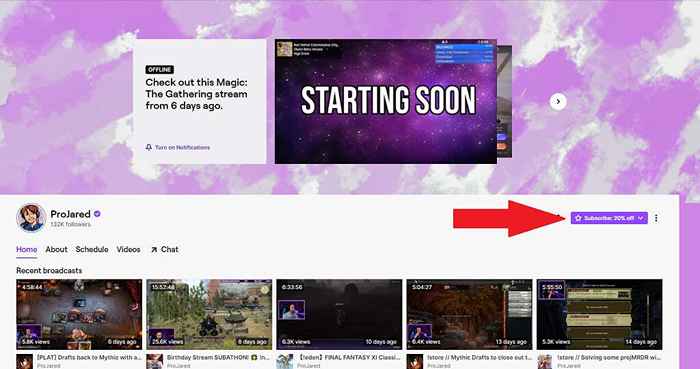
- Se você quiser usar um submarino Prime, selecione a caixa de seleção ao lado Use o Prime Sub.
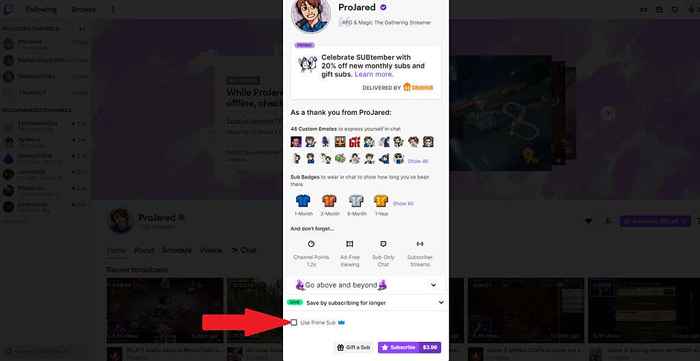
- Se você está assinando a maneira tradicional, selecione Inscreva -se ($ 4.99). (Nota: Durante setembro, o Twitch está executando uma promoção onde as taxas de assinatura são 20% mais baixas.)
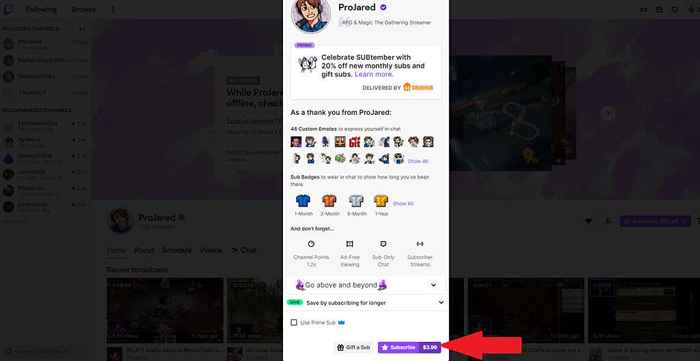
Atualize seu adblocker
Uma das razões pelas quais o Twitch é capaz de contornar os bloqueadores de anúncios é porque eles têm uma equipe que trabalha constantemente para encontrar maneiras de contornar deles. Se você estiver usando uma versão mais antiga do seu bloqueador de anúncios, pode não ter as atualizações necessárias para bloquear novos anúncios de Twitch. Atualizar sua extensão de bloqueador de anúncios pode ajudar a consertar isso.
- Selecione os três pontos à direita da foto do seu perfil e selecione Mais ferramentas > Extensões.
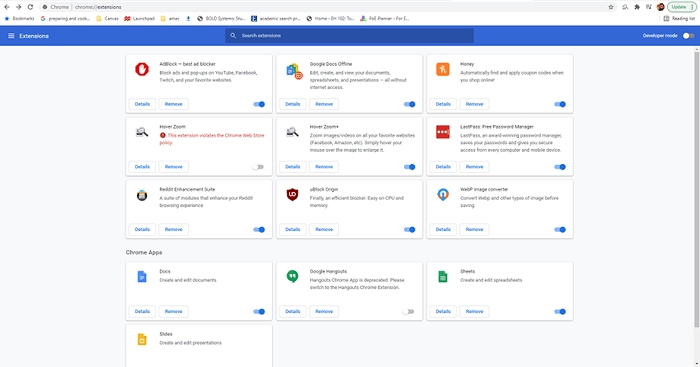
- No canto superior direito da tela, selecione Modo de desenvolvedor.
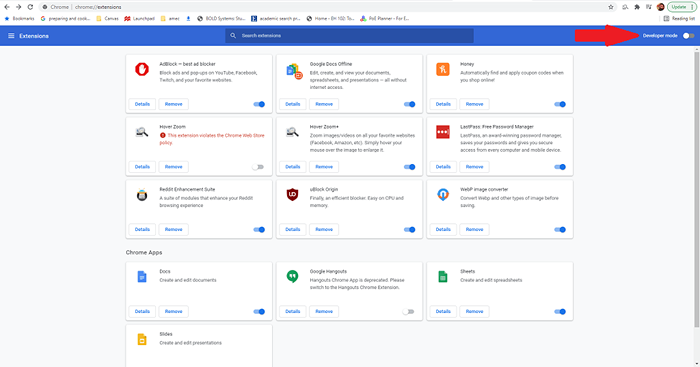
- No canto superior esquerdo, selecione Atualizar.
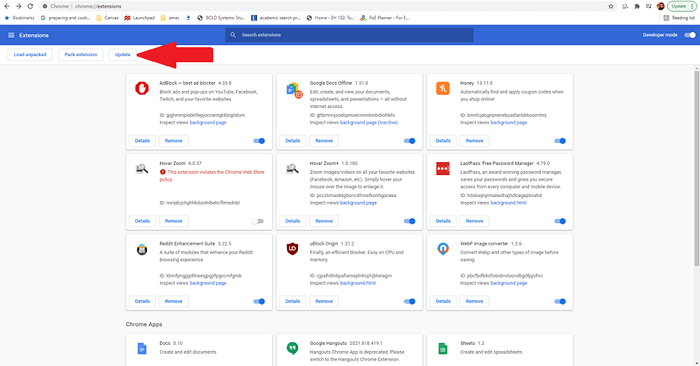
Verifique se as configurações do seu Adblock estão corretas
Esta etapa se aplica estritamente à extensão do Adblock, e apenas para Chrome, Firefox e Edge. A extensão do Adblock permite definir diretrizes específicas sobre quais anúncios estão bloqueados e quais não são. Garantir que o Twitch esteja incluído é importante.
- Selecione os três pontos à direita da foto do seu perfil e selecione Mais ferramentas > Extensões.
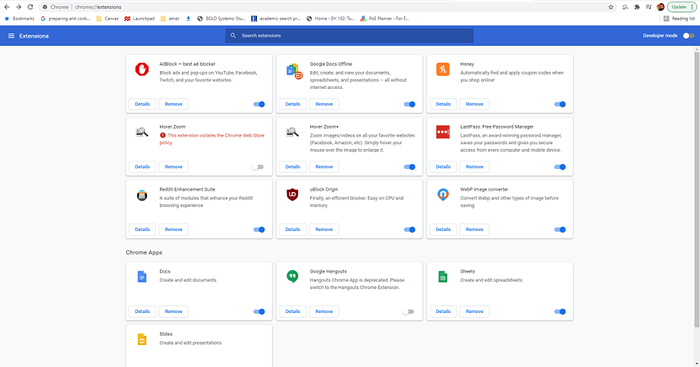
- Selecione Adblock e depois selecione Detalhes.
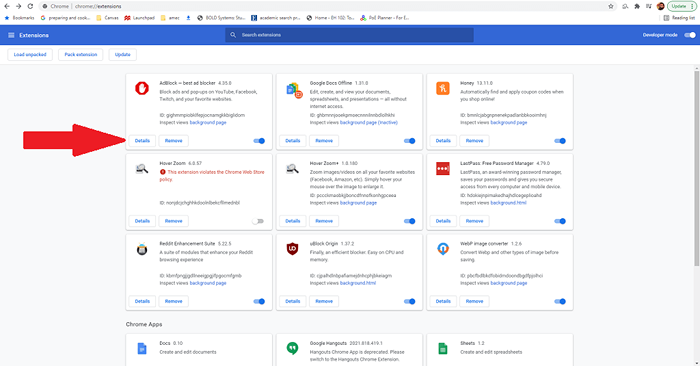
- Role as opções e selecione Opções de extensão.
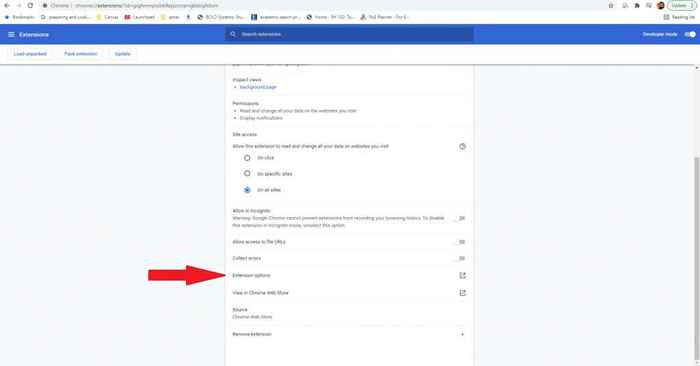
- Verifique se a opção de Permitir anúncios em canais de contração específicos está desligado.
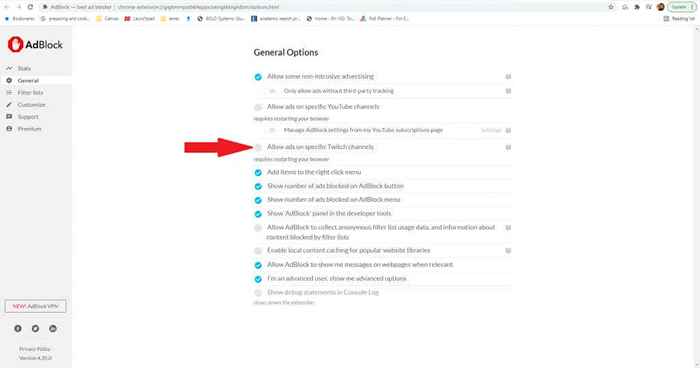
Adicione um script personalizado
Esta é uma técnica avançada que mais deixa para os usuários que se sentem confortáveis com scripts. Ele permite que você modifique e ajuste extensões existentes com scripts adicionais que podem ajudar a bloquear os anúncios do Twitch.
- Selecione os três pontos à direita da foto do seu perfil e selecione Mais ferramentas > Extensões.
- Selecione a origem ublock e depois selecione Detalhes.
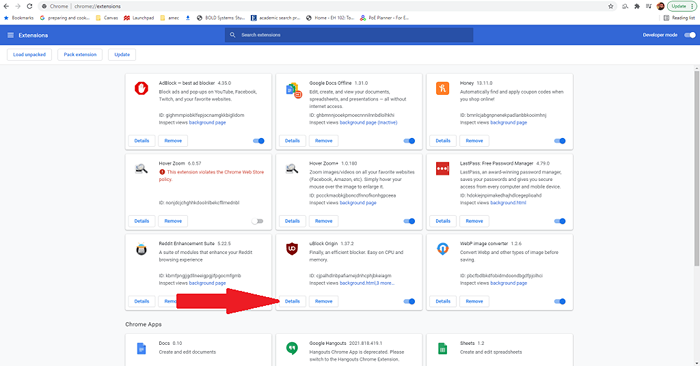
- Role as opções e selecione Opções de extensão.
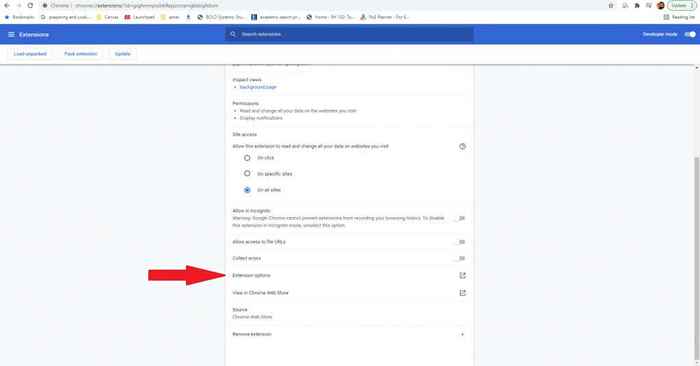
- Selecione Eu sou um usuário avançado e então selecione o ícone de engara.
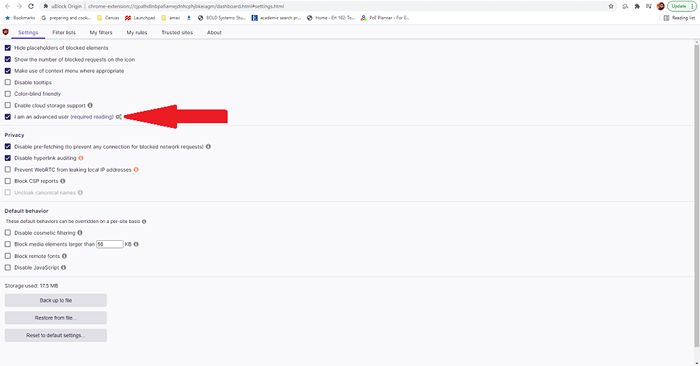
- Você verá uma tela de código. Linha 42 é UserResourcesLocation. Por padrão, deve ser desmembrado. Substitua isso pelo URL do script que você deseja usar; por exemplo, se você quisesse usar o notificar-trip script, o URL seria https: // cru.GithubUserContent.com/pixeltris/twitchadsolutions/master/notify-strip/notify-strip-publock-origin.JS.
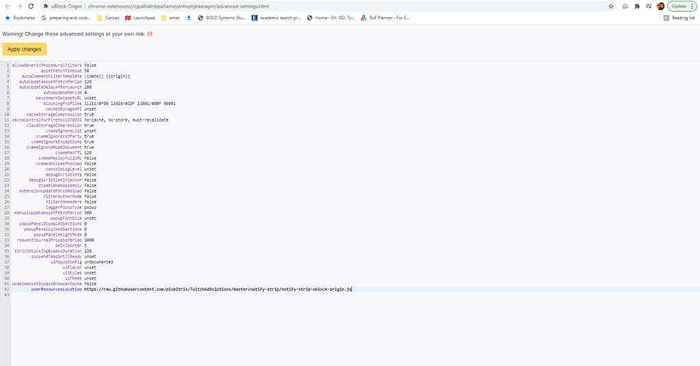
- Selecione Aplicar alterações na parte superior da tela.
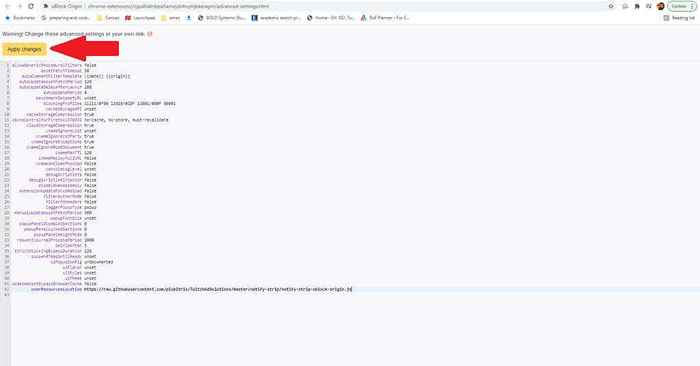
O usuário do github Pixeltris criou vários scripts diferentes para origem ublock que podem ajudar a combater os anúncios. Os três mais proeminentes são:
- notificar-trip: Substitui anúncios por segmentos de baixa resolução e diz a Twitch que os anúncios já foram vistos.
- notificar-se-lagoad: Diz a Twitch que os anúncios foram vistos e depois recarrega o jogador, repetindo até que todos os anúncios tenham sido eliminados.
- baixa resolução: Reduz o fluxo para 480p, mas remove todos os anúncios.
Você pode encontrar todos esses scripts e mais detalhes na página do GitHub.
Experimente um bloqueador de anúncios diferente
Se tudo mais falhar, tente um bloqueador de anúncios diferente. Existem muitas opções diferentes que podem bloquear os anúncios de maneira um pouco diferente e você pode encontrar a solução em uma dessas variações - especialmente aquelas feitas sob medida para bloquear anúncios de contração.
Algumas opções a serem lembradas são:
- Video ad-block for Twitch
- Jogador alternativo para Twitch.televisão
- Bloqueador de anúncios roxos
- Ttv lol
- TTV Aderaser
Cada um desses bloqueadores de anúncios foi projetado especificamente para a plataforma Twitch, mas sua milhagem pode variar. Muitos compararam a batalha a uma corrida armamentista - enquanto o Twitch pode estar livre de anúncios por enquanto, seu algoritmo pode atualizar e expô -lo a mais anúncios até que os bloqueadores se atualizem.
Se você está cansado de assistir os mesmos anúncios de contração repetidamente, tente um desses métodos para assistir ao serviço (espero) sem anúncios.
- « Corrija o Chromecast não aparecendo ou não está funcionando
- Como reinstalar o gerente de figuras do Microsoft Office »

